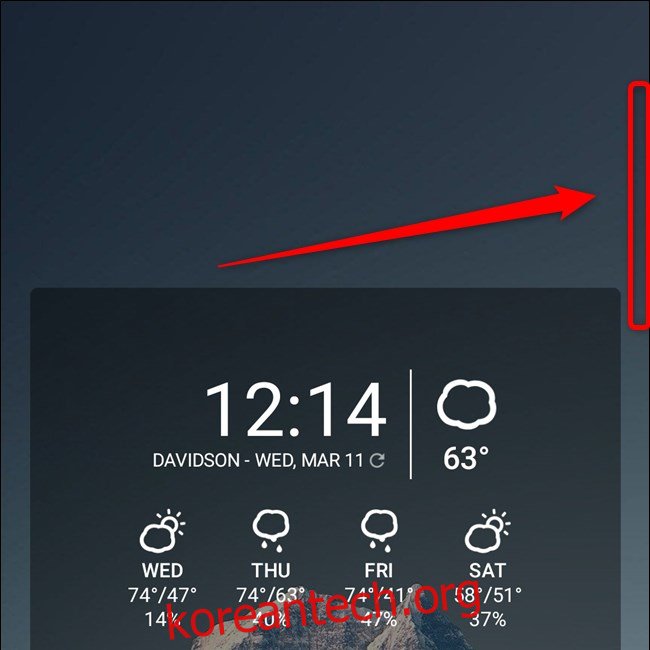가장자리 패널 삼성 갤럭시 S20, S20+, 그리고 S20 울트라 앱, 캘린더, 손전등과 같은 도구 등에 대한 빠른 액세스를 제공합니다. 이 기능을 사용하지 않으면 항상 표시되는 화면 오버레이가 상당히 짜증날 수 있습니다. Edge Panel을 편집, 재정렬, 추가 및 제거하는 방법은 다음과 같습니다.
목차
Samsung Galaxy S20에서 가장자리 패널 편집
Galaxy S20에는 앱, Smart Select 및 Tools Edge Panel이 기본적으로 활성화되어 있습니다. 이러한 카드 각각을 사용자 정의하고 표시되는 순서를 재정렬하는 것은 화면 오버레이를 통해 직접 수행할 수 있습니다.
먼저 장치의 홈 화면에서 Edge Panel을 찾습니다. 이 스크린샷에는 표시되지 않지만 디스플레이의 오른쪽 가장자리, 즉 Galaxy S20 상단 근처에서 찾을 수 있습니다. 미니어처 그래픽을 안쪽으로 살짝 밉니다.
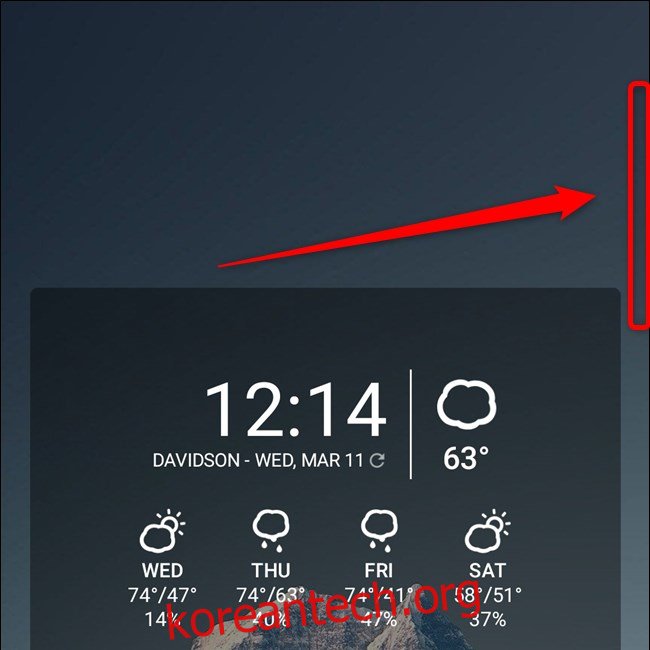
여기에서 엣지 패널 사이를 스와이프할 수 있습니다. 개별 카드 아래에 있는 “편집” 버튼(1)을 눌러 수정하거나 톱니바퀴 아이콘을 선택하여 기능의 설정 메뉴로 이동할 수 있습니다.
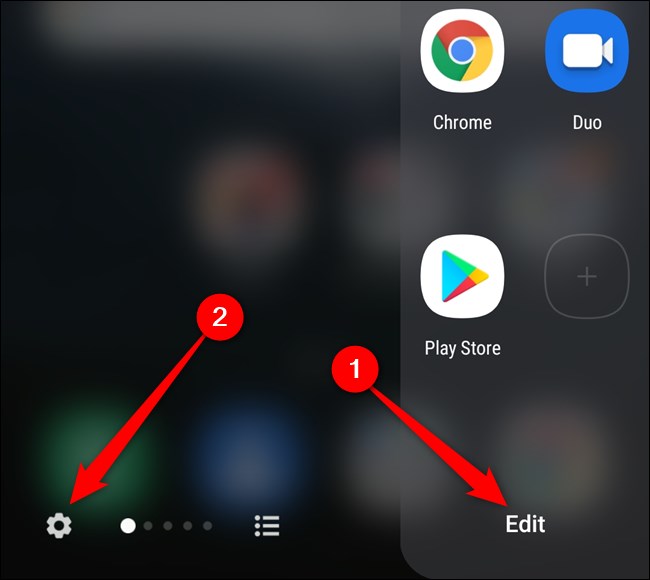
이제 사용 가능한 가장자리 패널에서 “편집” 버튼(1)을 선택하여 각 카드를 개별적으로 수정합니다.
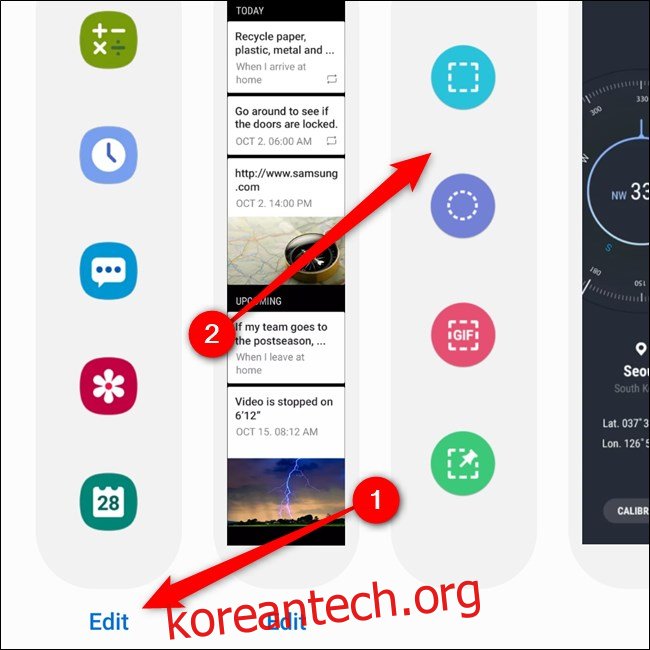
Edge Panel의 순서를 재정렬하는 것은 카드(2)를 길게 누르는 것만큼 쉽습니다. 그렇게 하면 새로운 “재주문” 메뉴로 이동합니다.
여기에서 위의 “” 아이콘으로 각 패널을 끕니다. 메뉴를 종료하려면 뒤로 또는 홈 버튼을 누르십시오. 모든 변경 사항은 자동으로 저장됩니다.
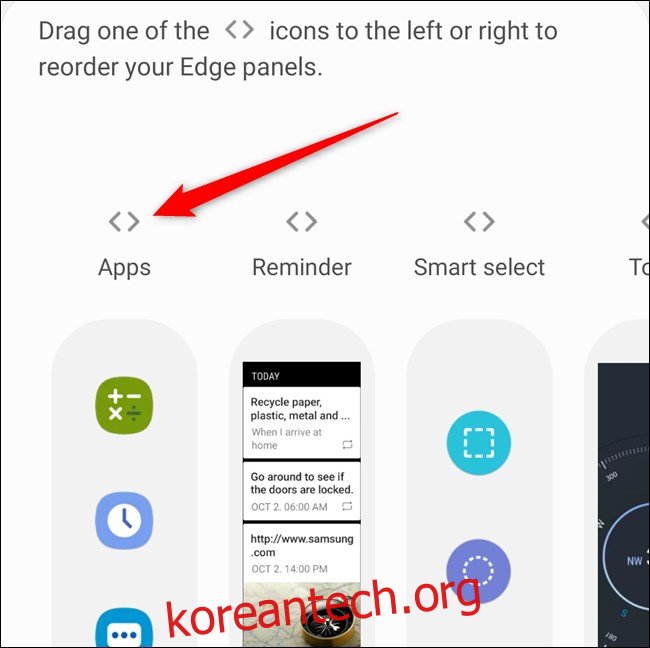
Samsung Galaxy S20에서 Edge 패널 비활성화
핸드셋에서 Edge Panel을 사용하지 않는다면 제거하십시오. 가장 쉬운 방법은 화면 오버레이에서 안쪽으로 스와이프하고 홈 페이지에서 패널을 여는 것입니다.
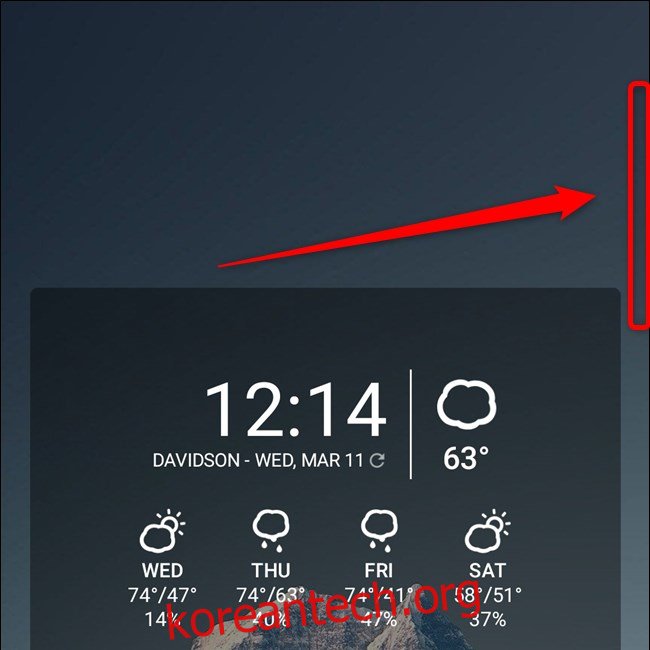
그런 다음 왼쪽 하단 모서리에 있는 톱니바퀴 아이콘을 탭합니다.
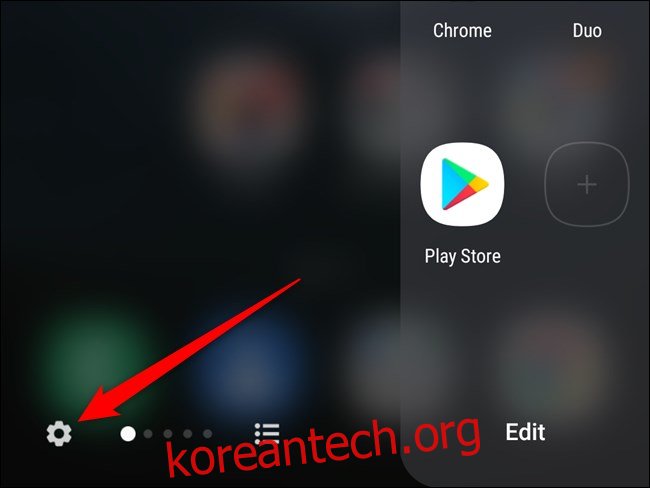
이제 “가장자리 패널” 메뉴에 있습니다. 해당 토글을 선택하여 기능을 끕니다.
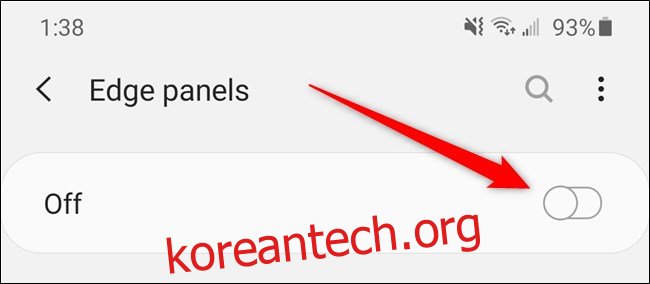
또는 Galaxy S20의 설정 메뉴에서 Edge 패널을 비활성화할 수 있습니다. 먼저 기기 화면 상단에서 아래로 스와이프하여 알림 창을 엽니다. 전원 버튼 옆의 오른쪽 상단 모서리에 있는 톱니바퀴 아이콘을 눌러 설정 메뉴를 엽니다.
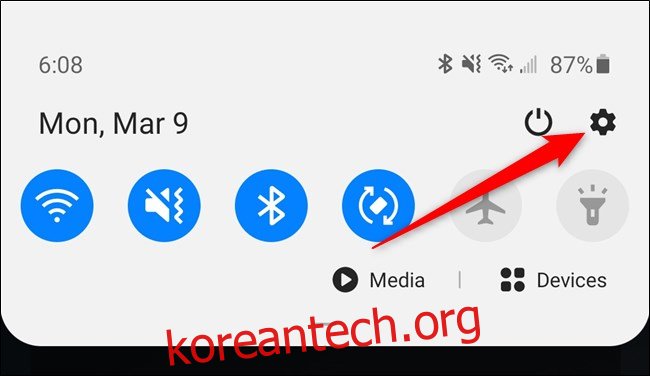
아래로 스크롤하여 “디스플레이” 옵션을 선택합니다.
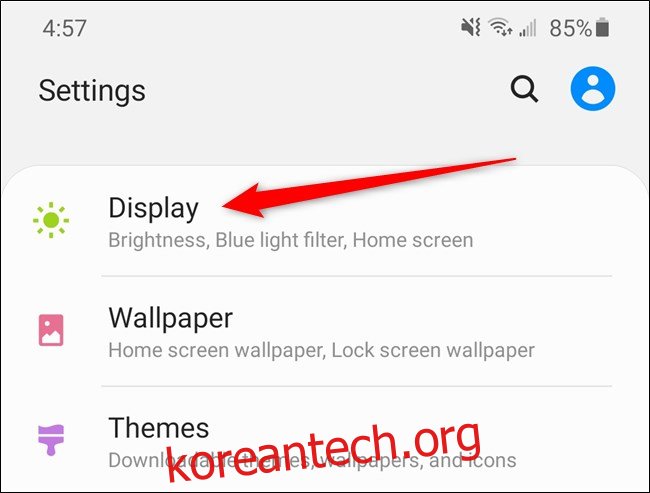
목록 하단의 “Edge Screen” 버튼을 찾아 누릅니다.
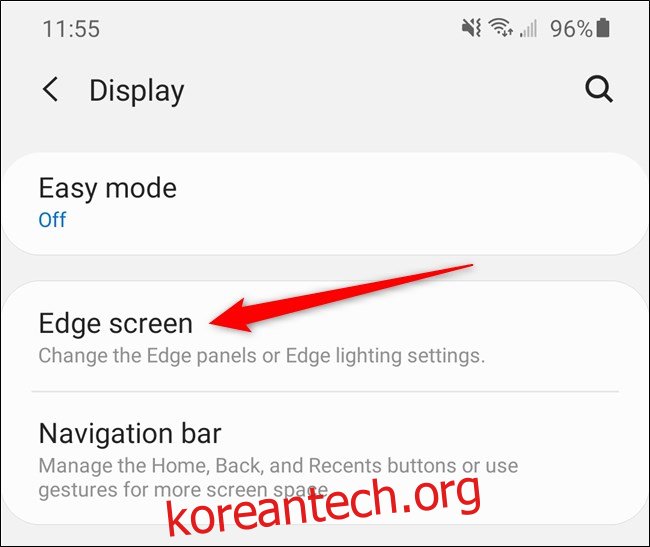
마지막으로 “가장자리 패널” 옆에 있는 토글을 선택합니다. 비활성화되면 아이콘이 회색으로 표시됩니다.
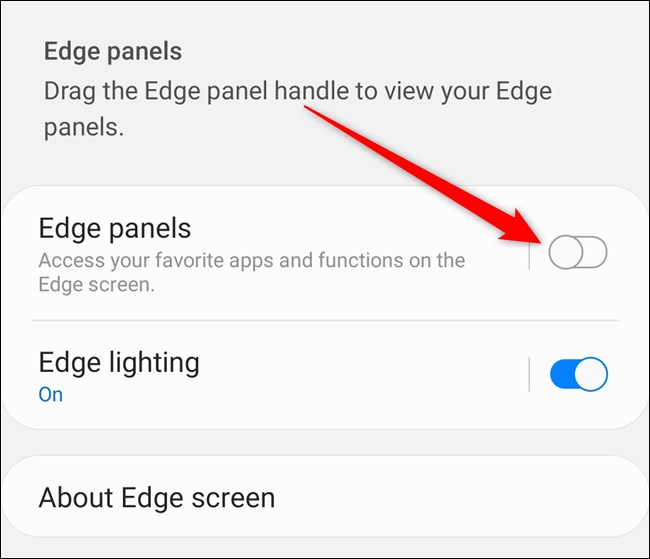
Samsung Galaxy S20에 엣지 패널 추가
Edge Panel을 다시 활성화하거나 빠른 액세스 화면 오버레이에 새 카드를 추가하는 것은 Galaxy S20의 설정 메뉴를 통해 쉽게 수행할 수 있습니다. 휴대전화의 홈 화면을 아래로 스와이프하여 알림 창을 열어 이동합니다. 거기에서 톱니바퀴 아이콘을 탭합니다.
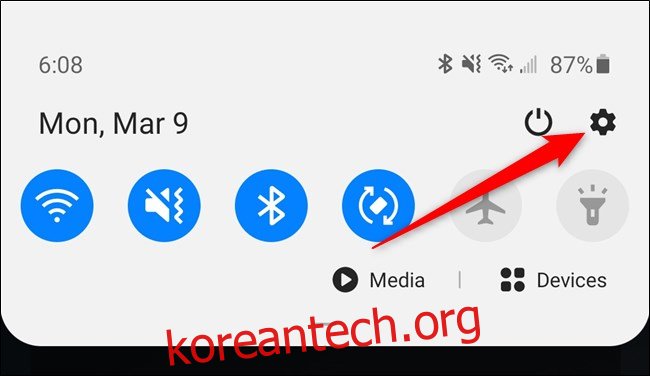
“디스플레이” 옵션을 찾아 선택합니다.
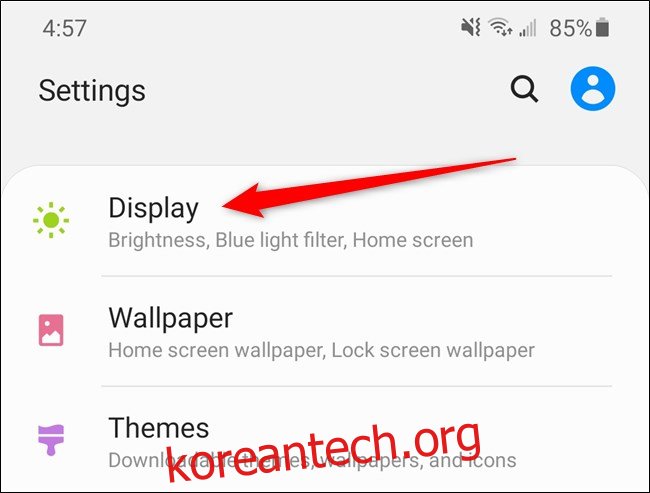
메뉴 하단으로 스크롤하여 “Edge Screen” 버튼을 누릅니다.
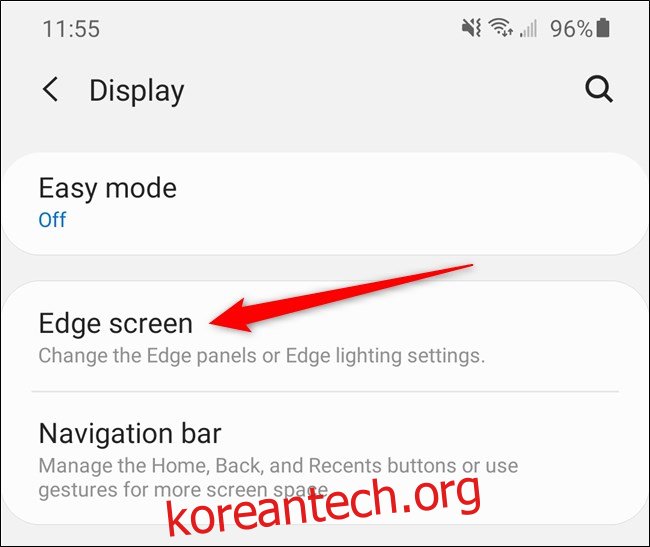
목록 상단에서 “가장자리 패널” 옵션을 선택합니다.
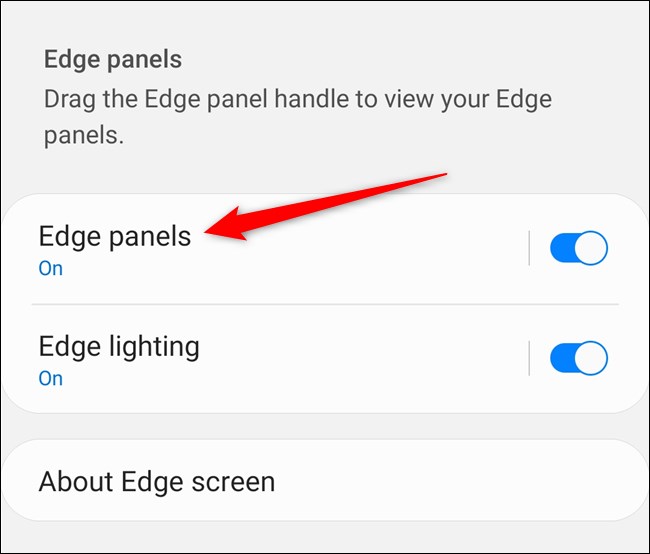
마지막으로 메뉴 상단 근처에 있는 토글을 탭합니다. 그렇게 하면 핸드셋의 엣지 패널 기능이 켜집니다.
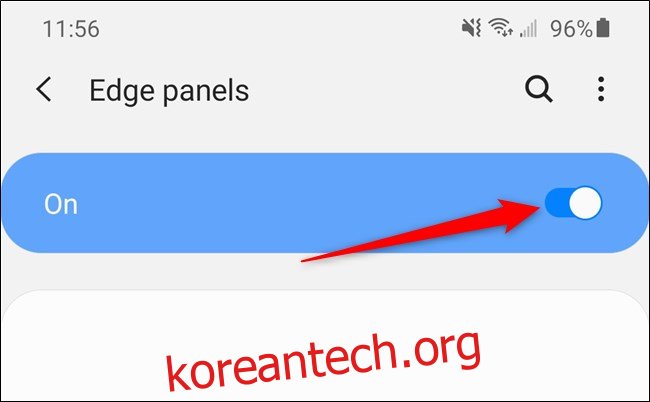
Edge 패널에 항목을 더 추가하려면 각 카드 위의 원을 선택하십시오. 파란색 원 안의 확인 표시는 전화기에서 옵션이 활성화되었음을 나타냅니다.
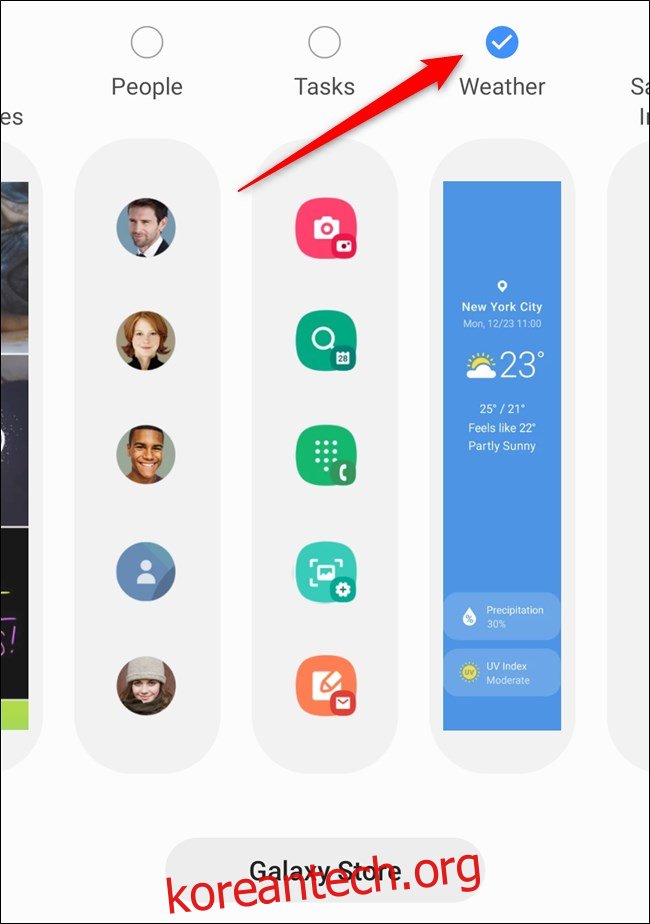
화면 하단에 있는 버튼을 눌러 “Galaxy Store”를 열어 무료 및 유료 Edge Panel을 살펴보세요. 사용 가능한 추가 기능에는 Bixby, 계산기, 미디어 컨트롤 등이 있습니다.